我相信你应该熟悉梵高的星空。他的星空扭曲了。你知道如何在PS中制作旋转星空吗?让我们来看看PS旋转星空的制作方法。
方法步骤
1、我们导入星空图片,选择要扭曲的部分;

2、点击上面的-,弹出滤镜效果框。您可以调整内部的扭曲度数。调整所需效果后,单击以确定;

3、 生成了部分扭曲的星空图,不是很简单吗?

4、若要将扭曲范围扩大,则需要CTRL+A全选图片,进行滤镜效果处理;
5、还有一种扭曲星空的方法:
6、您需要CTRL+J复制图层。使用新层;

7、使用CTRL+T变换工具进行旋转处理。建议旋转角度为0.1度或0.2度;
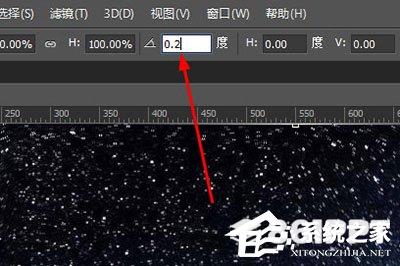
8、调整后按CTRL+SHIFT+ALT+T进行再次变换操作,获取多个图层,直到20个以后,生成一个星轨效果图。

以上是如何在PS中制作旋转星空的全部内容。按照上述方法操作,您可以轻松掌握PS旋转星空的制作方法。